W dawnych czasach większość posiadaczy komputera miała tylko jeden w całym domu. Jeśli mieli też drukarkę, była podłączona do tego komputera. Jeśli chcesz coś wydrukować, musisz przenieść te pliki na ten lokalny komputer.
Teraz każde gospodarstwo domowe jest wypełnione urządzeniami sieciowymi, z których każdy może drukować. Oznacza to, że dostęp do drukarki w razie potrzeby staje się niepraktyczny i niewygodny dla wszystkich.

Większość nowych drukarek to dni oferują połączenie WiFi, ale co, jeśli masz drukarkę przewodową bez Wi-Fi? Nie musisz wychodzić i kupować zupełnie nowej drukarki. Ponieważ (w zależności od posiadanego sprzętu) istnieje sposób, aby praktycznie każda drukarka przewodowa była bezprzewodowa.
1. Zdobądź adapter bezprzewodowy dla obsługiwanych modeli
Jest to najbardziej oczywista, ale prawdopodobnie najdroższa opcja. Wielu producentów drukarek sprzedaje bezprzewodowy adapter lub moduł, który może zaktualizować Twoją obecną drukarkę przewodową do takiej, która może korzystać z Wi-Fi lub być może Bluetooth.
Więc pierwszą rzeczą, którą powinieneś zrobić, jest sprawdzenie, czy dostępna jest oficjalna (lub kompatybilna karta sieciowa innej firmy) dla twojej drukarki. Nie musisz koniecznie kupować go od razu, ale rozważ jego cenę wywoławczą, oceniając inne opcje na stole.

Pamiętaj też, że to głównie starsze modele drukarek, które nadal mają tę opcję, więc istnieje duża szansa, że oficjalny adapter działający z nowoczesnym systemem Windows prawdopodobnie nie istnieje dla Twojej drukarki jeśli kupiłeś go niedawno.
2. Podłącz go do routera przez USB
Sprawdź tylną część routera internetowego. Czy ma port USB? Wiele routerów może teraz działać jako host USB. W większości przypadków oznacza to, że można podłączyć zewnętrzny dysk USB, a router zaoferuje go jako pamięć sieciową dla urządzeń w sieci. Takie routery zwykle mogą również pracować jako bezprzewodowe serwery druku.

Oznacza to, że możesz podłącz drukarkę do tego portu USB, ale najprawdopodobniej będziesz musiał otworzyć stronę ustawień routera i przełączyć port USB z pamięci masowej na zadania serwera druku. Aby dowiedzieć się, jak to zrobić, zapoznaj się z odpowiednim routerem. Jeśli potrzebujesz funkcji pamięci masowej NAS, jedną wadą tej metody może być to, że router nie może obsługiwać obu jednocześnie.
3. Podłącz go do routera przez Ethernet
Nawet jeśli Twoja drukarka nie ma Wi-Fi, może mieć port Ethernet. W takim przypadku możesz po prostu podłączyć go kablem do dowolnego otwartego portu Ethernet z tyłu routera. Jeśli używasz Powerline Ethernet Extender, możesz podłączyć drukarkę do routera z dowolnego miejsca w domu.

Pamiętaj tylko, że najprawdopodobniej będziesz musiał skonfigurować drukarkę do prawidłowej pracy w sieci Ethernet. To może być coś, co możesz zrobić na samej drukarce, używając jej ekranu i przycisków. Alternatywnie, może być konieczne skonfigurowanie go za pomocą oprogramowania na komputerze i połączenia USB lub być może logując się do drukarki przez sieć.
4. Udostępnij swoją drukarkę za pośrednictwem komputera
Większość systemów operacyjnych, w tym Windows, umożliwia udostępnianie drukarki podłączonej do komputera innym urządzeniom w sieci. W tej sytuacji komputer, do którego podłączona jest drukarka, działa jako serwer druku, oprócz tego, co robi.
Zakładając, że drukarka jest podłączona do komputera i działa, nie jest trudno ją udostępnić :
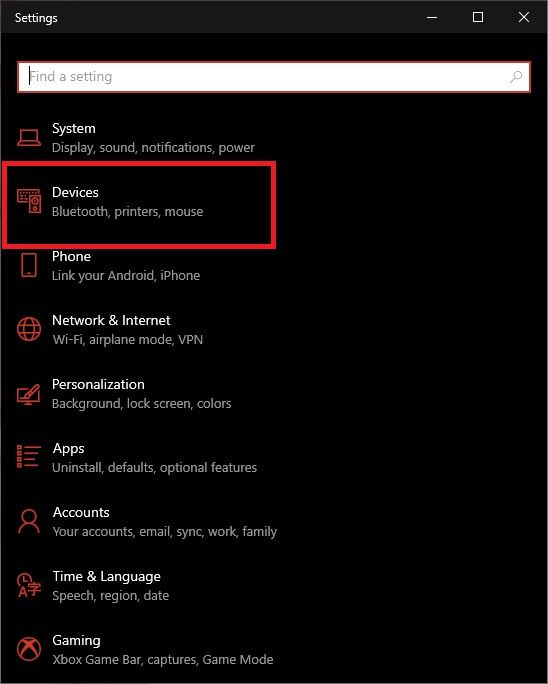

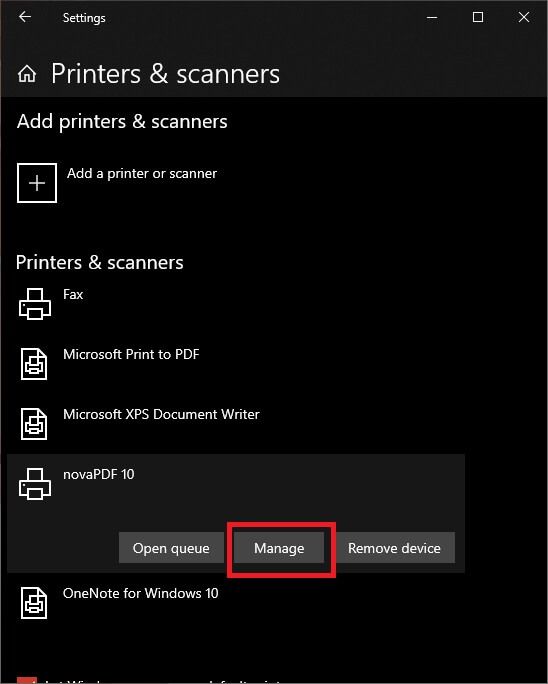
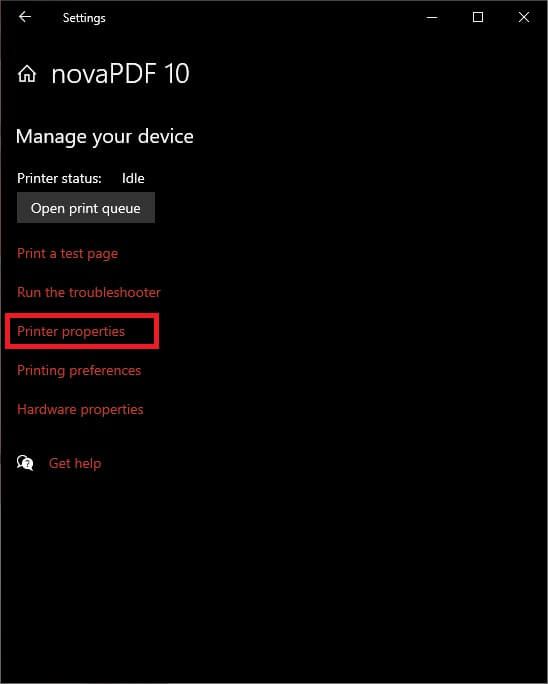
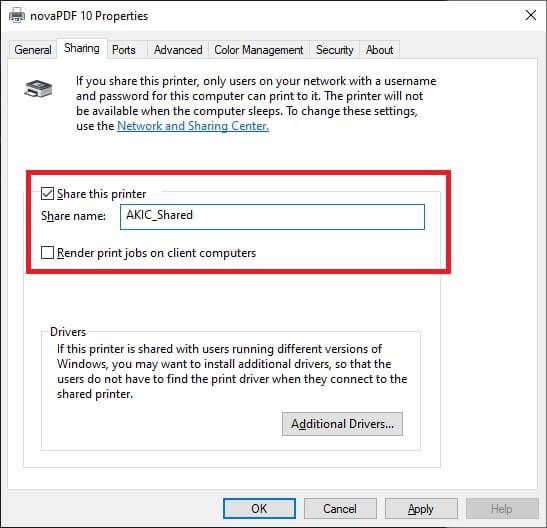
W tym momencie możesz również zmienić nazwę udziału drukarki. Jest to nazwa, którą wszyscy widzą, szukając drukarki sieciowej do użytku.
Jest to prawdopodobnie najszybszy i najtańszy sposób, aby drukarka przewodowa była bezprzewodowa, ale ma ona istotne wady. Przede wszystkim komputer musi pozostawać włączony przez cały czas, w przeciwnym razie drukarka nie będzie dostępna. Nie jest to najbardziej energooszczędne rozwiązanie, jeśli zależy Ci na tym aspekcie.
WIĘCEJ NIŻSZE -end komputery, obsługa żądań drukowania może również wpłynąć na wydajność tego komputera, co może nie być tym, co chcesz, aby wydarzyło się w środku czegoś innego.
5. Użyj adaptera Ethernet-WiFi

Jeśli masz drukarkę z portem Ethernet i nie chcesz używać metody adaptera Powerline, możesz skorzystać z adaptera Ethernet-WiFi. Jedyny haczyk polega na tym, że będziesz musiał najpierw podłączyć drukarkę do komputera, aby upewnić się, że wszystkie ustawienia sieciowe są prawidłowe przed użyciem karty WiFi.
6. Użyj dedykowanego serwera druku
Jeśli żadne z powyższych rozwiązań nie działa lub po prostu Ci nie odpowiada, istnieje stosunkowo niedrogie i niezawodne rozwiązanie. Możesz po prostu kupić dedykowany serwer druku. To małe pudełko ze złączem USB po jednej stronie i portem Ethernet po drugiej. Wewnątrz znajduje się mały dedykowany komputer, którego jedynym zadaniem jest przyjmowanie zadań drukowania sieciowego, a następnie przekazywanie ich do drukarki.

Chociaż oznacza to, że drukarka musi być podłączona do routera przez Ethernet, natychmiast umożliwia wszystkim urządzeniom sieciowym współdzielenie tej drukarki. Dedykowany serwer druku zużywa bardzo mało energii elektrycznej i jest zawsze dostępny.
Istnieją również dedykowane bezprzewodowe serwery druku, ale zwykle kosztują one nieco więcej niż odmiany oparte wyłącznie na sieci Ethernet. Musisz więc zdecydować, czy te dodatkowe kilka dolarów jest tego warte.
Zdobądź tusz!
Obejmuje to prawie każdy sposób, jaki możemy wymyślić, aby drukarka przewodowa była bezprzewodowa, więc że można na nim drukować z dowolnego nowoczesnego gadżetu. Jeśli przegapiliśmy jedno lub wymyśliłeś nowe kreatywne rozwiązanie, udostępnij je wszystkim w komentarzach poniżej.